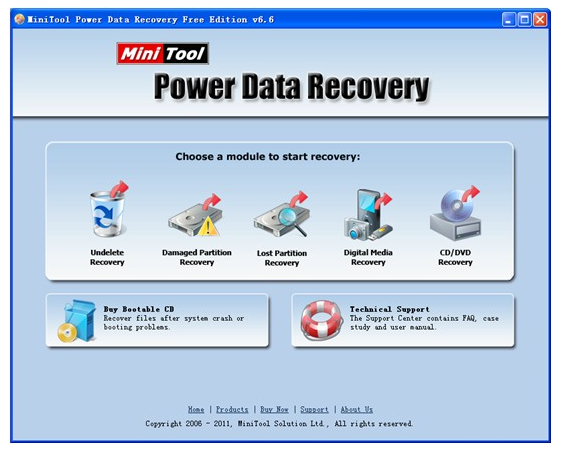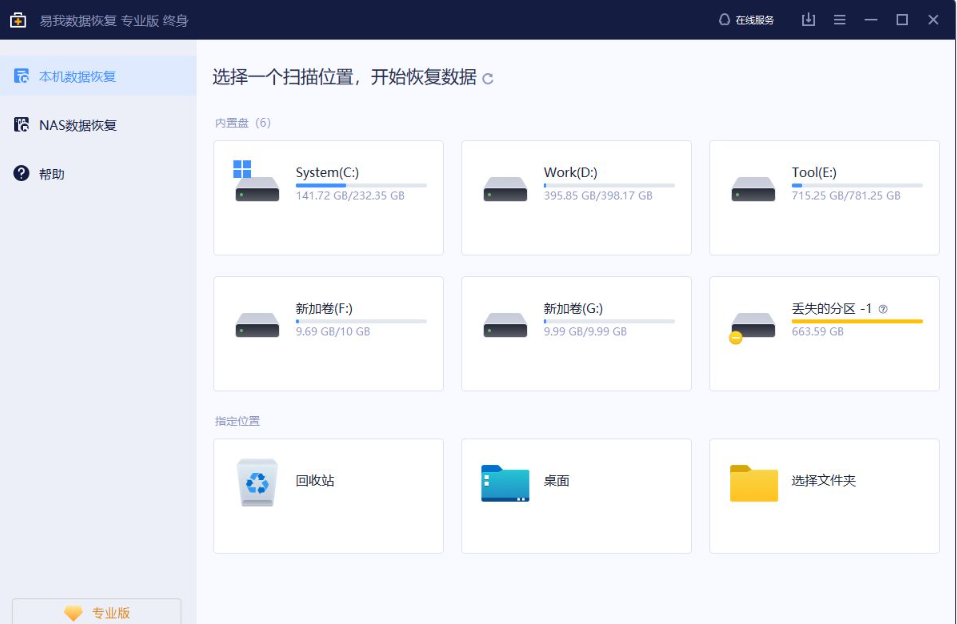u盘数据恢复的操作流程
- 时间:2024年07月23日 10:06:54 来源:魔法猪系统重装大师官网 人气:11821
当我们面临U盘数据丢失的情况时,如何有效地恢复这些宝贵的信息呢?在此,我们将向你推荐一款高效且安全的数据恢复工具——MiniTool Power Data Recovery。下面,我们将详细介绍如何使用这款软件来帮助你找回U盘中的丢失数据。
工具/原料:
操作系统:Windows 10 Enterprise (x64) & macOS Big Sur 11.0.1
设备:神舟优雅X5-2021S5/Macbook Pro 13
软件:MiniTool Power Data Recovery
方法/步骤:
1. 打开MiniTool Power Data Recovery,进入其主界面。在此界面中,根据你的需求选择合适的数据恢复模块。例如,如果你想从U盘中恢复已删除的数据,那么就应该选择“Undelete Recovery”。
2. 选择完毕后,接下来我们需要扫描代表U盘的分区。在此过程中,请耐心等待,切勿中断操作。
3. 扫描完成后,你会看到数据恢复软件给出的数据恢复界面。在这里,你可以预览并确认需要恢复的数据,然后点击“保存文件”按钮,进入下一个界面。
4. 在这个界面,你需要选择一个安全的位置来保存恢复的数据(注意:请不要将恢复的数据直接保存到U盘,否则可能导致数据恢复失败)。选择完毕后,点击“确定”按钮,软件会开始恢复数据。
5. 数据恢复过程可能会因U盘的容量和损伤程度有所不同,请耐心等待。当恢复过程完成后,你将成功找回U盘中的丢失数据。
以上就是我们为你准备的U盘数据恢复的操作流程。我们希望这些详细的步骤能够帮助你顺利地找回丢失的数据。在数据恢复过程中,请务必保持耐心和细心,避免因操作失误而导致数据恢复失败。祝你好运!
我们还想提醒你,预防数据丢失的最佳方法是定期备份重要数据。这样,即使面临意外情况,你也不会丢失宝贵的信息。希望这些建议能对你的数据保护工作有所帮助。
如果你在使用MiniTool Power Data Recovery过程中遇到任何问题,或者有其他数据恢复方面的疑问,欢迎随时向我们提问。我们将竭诚为你解答,帮助你解决难题。祝你顺利恢复数据!
u盘数据恢复,怎么恢复u盘内的数据,恢复U盘数据的方法